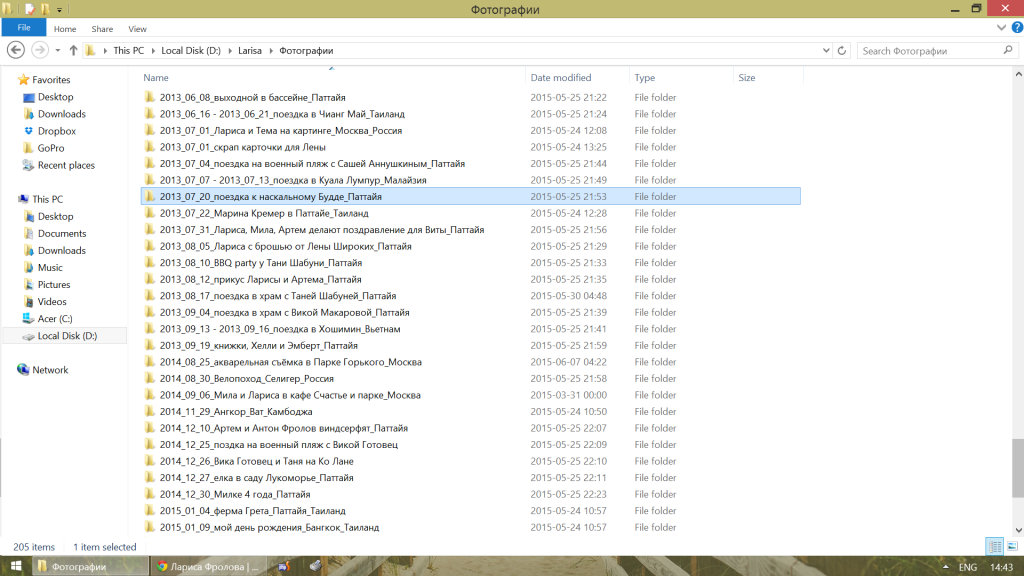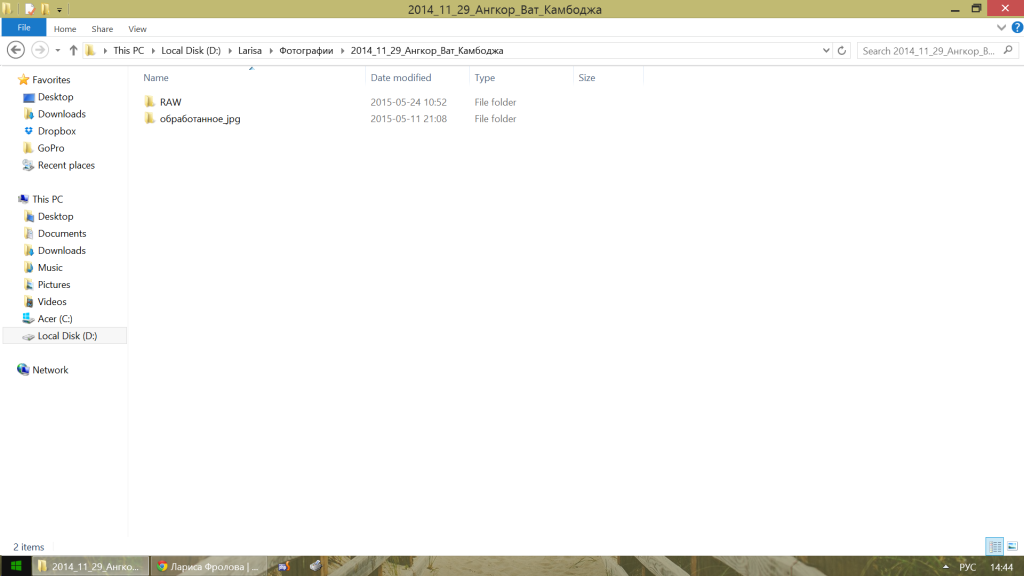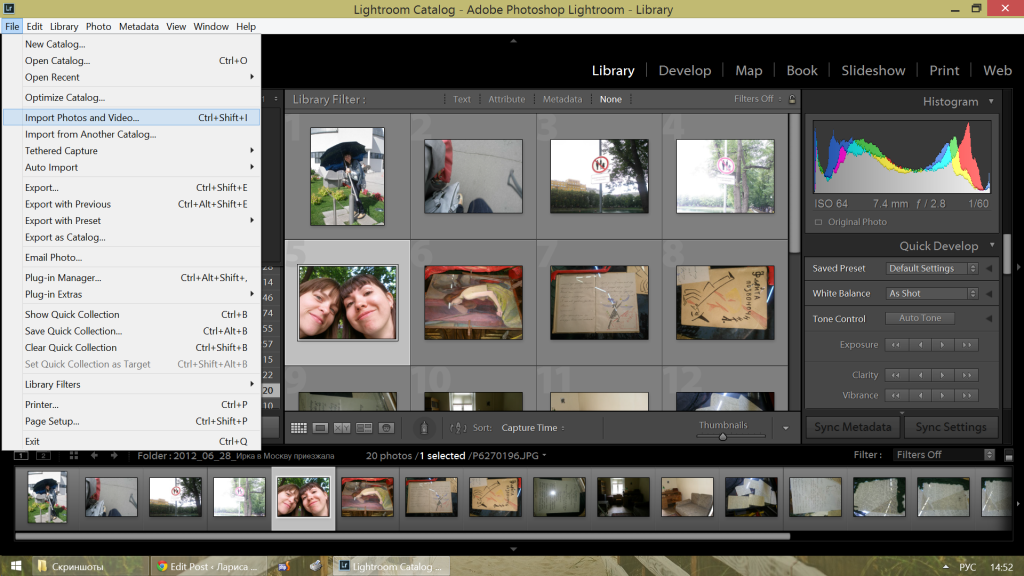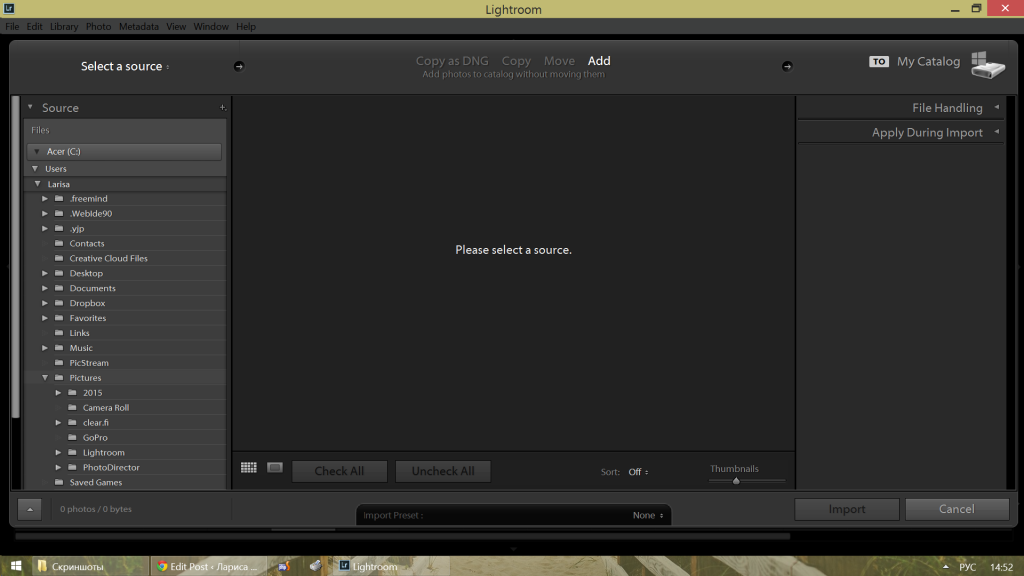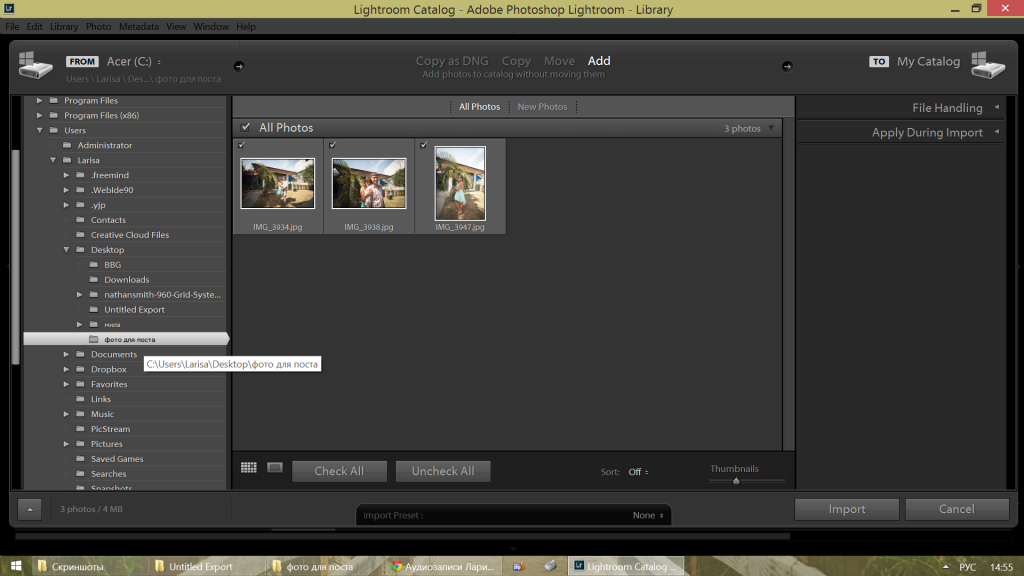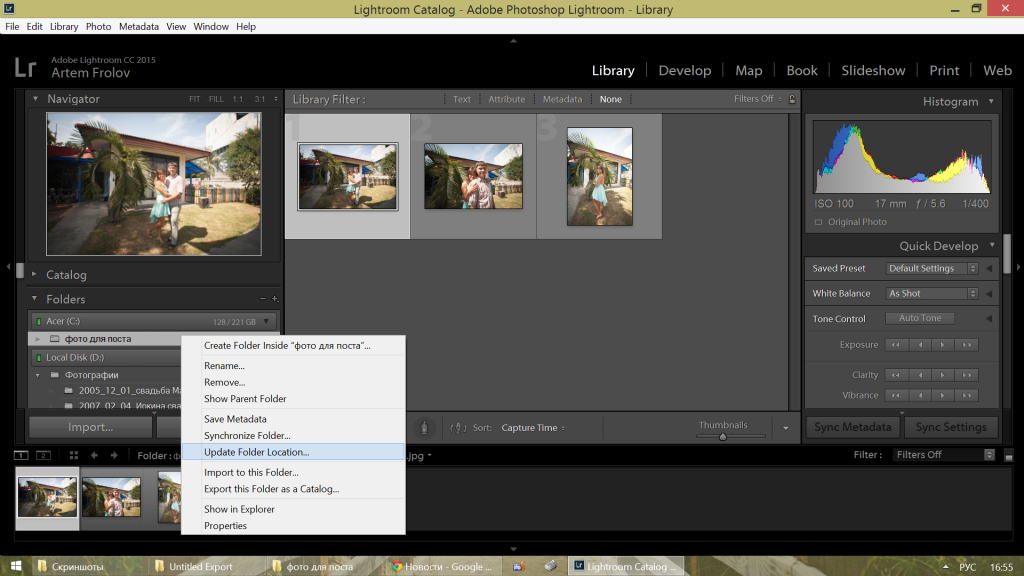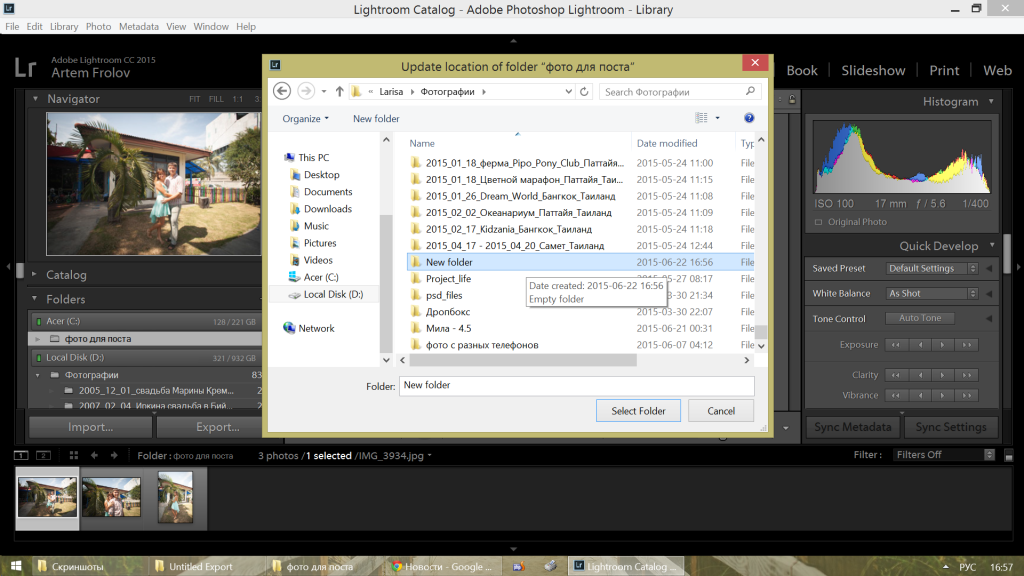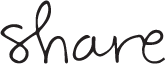Недавно я поняла, что у меня на ноутбуке образовались залежи неразобранных фотографий, которые хранятся в каком-то хаотичном порядке. Я копировала фото и каждый раз указывала для них новый путь. Некоторые фото были на рабочем столе, некоторые – в папке “Lightroom”, некоторые вообще там, где я даже не ожидала, что они будут. Я поставила себе задачу – разобраться со всем этим бардаком и привести все имеющиеся фотографии к какой-то системе хранения.
Все фотографии я решила хранить в папках по годам и датам. Например, 2015_03_15_поездка в Сингапур. Это значит, что в марте 2015 мы ездили в Сингапур (да, да, я обязательно напишу об этом). Таким образом, все фотографии лежат в хронологическом порядке, что очень удобно, когда нужно найти что-то за определенную дату.
Каждая такая папка хранит в себе ещё 2 папки:
- Обработанное
- Оригиналы (или RAW)
Такое деление нужно, чтобы хранить оригинальные фотографии в RAW формате или просто без обработки отдельно от тех, которые уже подверглись какой-то ретуши в Lightroom. Таким образом, я теперь точно знаю, что все оригиналы фото с Сингапура хранятся у меня в подпапке “оригиналы” в 2015_03_15_поездка в Сингапур.
А теперь мы приступаем к самому интересному и самому сложному во всей этой системе хранения – программе по обработке фотографий Lightroom. Здесь я хочу сразу предупредить, что я не буду сейчас писать и учить вас, как обрабатывать фотографии в Lightroom, где скачать программку, что значат разные термины. Мне хочется показать вам преимущества использования данной программы для хранения ваших фотографий в порядке. 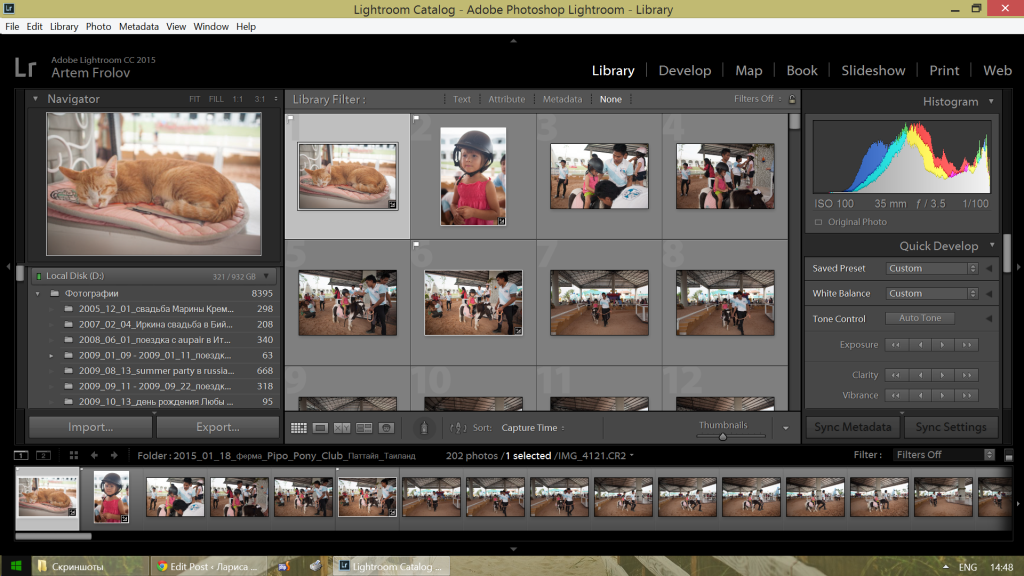
Lightroom – это программа по обработке и ретуши фотографий. Если говорить простым языком, то Lightroom – это что-то наподобие Photoshop, только с меньшим количеством функций. Lightroom нужен для того, чтобы приводить ваши фотографии в порядок без особого умения редактировать. В Lightroom очень простой интерфейс и не так много функций, что делает эту программу просто незаменимой и для фотографов, и для блоггеров.
В программе Lightroom все ваши фото хранятся тоже в некой системе, которую вы сами для него зададите. Тут нужно понимать, что в Lightroom нет своей базы для хранения фото. Все фотографии хранятся на вашем компьютере, а вы просто задаёте программе путь, для того, чтобы она знала, где хранятся фото.
Например, чтобы импортировать фото в Lightroom, вы заходите в программу, нажимаете File, затем Import Photos and Video.
Затем вы нажимайте на кнопочку и видете перед собой следующую картину. Сверху вам нужно выбрать кнопку add.
Далее вы выбираете из списка слева вашу папку, фото из которой вы хотели бы импортировать в Lightroom. Моя папка для примера будет называться “фото для поста”.
Импортируете, нажав на кнопку “import”.
Таким образом, Lightroom “узнал” путь к фотографиям из папки “фото для поста”.
Важно! Если вы хотите поменять дислокацию фото и уже импортировали их в Lightroom, то сначала вы меняете путь в Lightroom. Если вы этого не сделаете, а просто перенесёте фотографии из папки “фото для поста” в какую-то другую папку, Lightroom не сможет их найти.
Для начала щёлкаем правой кнопкой мыши по папке в Lightroom и выбираем Update folder location.
Компьютер предлагает вам выбрать новое место для ваших фото. Вы создаёте новую папку. Я выбрала следующее: папка new folder в подпапке “фотографии”.
Нажимаем select folder. Таким образом, фактически ваши фото так и хранятся до сих пор в той старой папке “фото для поста”. Но мы указали для них теперь новый путь в Lightroom. Осталось только перенести эти фото в нашу новую папку и вуаля! Программа их не потеряет.
Важно понимать, что Lightroom не меняет ваших оригиналов. В программе вы видите лишь preview того, что получилось. И когда вы нажимаете кнопку “экспорт”, оригинал остается неизменным, а в папке “обработанное” (ну или в той, которую вы укажите) появляется тот вариант, который вы ретушировали. Это очень удобно, потому что в любой момент вы можете вернуться к оригинальной версии, снова отредактировать её в другом стиле и тд.
Таким образом, все мои фотографии сейчас хранятся в абсолютном порядке. И я теперь всегда знаю, где лежат оригиналы, а где уже обработанные варианты фото.
Если вам понравился пост, ставьте лайки и делитесь с друзьями. Мне будет очень приятно, а вам же не сложно, да?